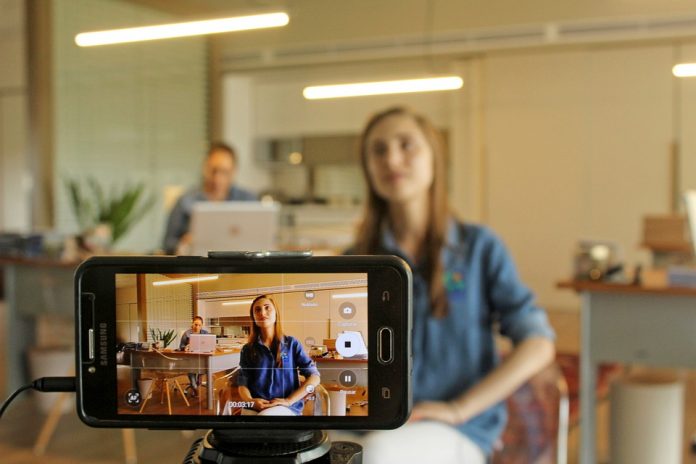Banyak orang yang belum tau bagaimana cara mengecilkan memori video agar lebih ringan saat di simpan di galeri hp. Mau taukah caranya? Gampang banget, tinggal ikuti tutorialnya.
Kualitas video yang berkualitas biasanya memakan banyak sekali memori penyimpanan. Untuk itu, pengguna harus mengakalinya dengan menurunkan kapasitas memorinya agar tidak menghabiskan banyak penyimpanan. Cara mengecilkan memori video pun terbilang mudah untuk diikuti.
Ada banyak sekali cara untuk memperkecil memori video. Tentunya pengguna bisa memilihnya tergantung kebutuhan dan juga mana yang paling mudah. Yuk simak caranya berikut:
Cara Mengecilkan Memori Video dengan Mudah
1. Menggunakan Aplikasi Video Compressor
Cara pertama untuk memperkecil memori video adalah dengan memanfaatkan Video Compressor. Download terlebih dulu aplikasi Video Compressor di Play Store, barulah pengguna sudah dapat menggunakan aplikasinya untuk melakukan kompres video.
Cara memperkecil ukuran video dengan aplikasi ini juga terbilang cukup mudah. Pengguna hanya perlu memilih video mana yang akan diperkecil, kemudian klik compress dan aplikasi akan menyelesaikan tugasnya sendiri. Sangat mudah, bukan? Wajib untuk dicoba!
2. Memanfaatkan Aplikasi YouCut
Aplikasi lain yang dapat dimanfaatkan untuk memperkecil ukuran video adalah YouCut. Selain mudah digunakan, dengan aplikasi ini pengguna dapat mengkompres ukuran video hingga ukuran terkecil tanpa mengurangi kualitas dari videonya sendiri.
Begini cara menggunakan aplikasi YouCut:
- Buka aplikasi YouCut yang sudah didownload.
- Klik ikon (+) yang muncul di layar.
- Pilih video mana yang akan dikompres.
- Akan muncul menu editing pada layar, pengguna dapat melakukan editing terlebih dahulu apabila diperlukan.
- Klik “kompres” jika dirasa proses editing sudah selesai.
- Tunggu hingga proses kompres selesai, video akan otomatis tersimpan di penyimpanan.
3. Memanfaatkan Aplikasi Movie Maker
Aplikasi lain yang bisa juga digunakan untuk mengecilkan ukuran video adalah Movie Maker. Aplikasi bawaan dari Windows ini selain bisa untuk mengedit, ternyata dapat digunakan untuk kompres juga, lho.
Penggunaan Movie Maker juga terbilang cukup mudah, bahkan untuk pemula sekalipun. Begini cara mengecilkan memori video dengan memanfaatkan aplikasi satu ini:
- Buka aplikasi terlebih dahulu.
- Klik menu “add video” yang ada di layar.
- Pilih video mana yang akan dikompres.
- Klik menu “file”, lalu klik “save movie”. Kemudian aplikasi akan memulai untuk melakukan kompres video.
- Tunggu hingga proses kompres video selesai.
- Setelah selesai, klik menu “simpan video” dan video akan tersimpan di penyimpanan pengguna dengan kualitas yang sama tanpa ada perubahan.
4. Mengakses Situs YouCompress
Melakukan kompres video dengan menggunakan aplikasi memang membutuhkan lebih banyak memori penyimpanan.
Nah maka dari itu, pengguna bisa memanfaatkan situs website yang dapat digunakan untuk kompres video tanpa perlu aplikasi seperti YouCompress. Begini cara mudahnya:
- Ketik YouCompress pada mesin pencarian.
- Klik website yang muncul di pencarian paling atas.
- Pilih “select file” lalu pilih video yang akan diperkecil ukurannya.
- Pilih “compress”, tunggu sebentar sampai proses kompres video selesai.
- Download video yang telah selesai dikompres. Dengan website ini, kualitas video sebelum dan sesudah dikompres masih tetap sama meskipun ukuran filenya berubah.
5. Menggunakan Situs VideoSmaller
Situs website lain yang dapat digunakan untuk kompres video adala VideoSmaller.com. Keunggulan dari website ini adalah dapat memperkecil ukuran video hingga 500mb tanpa mengurangi kualitas video itu sendiri. Berikut cara memanfaatkan situs VideoSmaller:
- Search VideoSmaller.com pada bar pencarian di mesin pencarian.
- Klik website yang muncul di paling atas.
- Klik “browse” dan pilih video yang akan dikompres.
- Pilih ukuran kompres yang diinginkan.
- Kilik “upload video” tunggu hingga proses kompres selesai.
- Setelah selesai, klik “unduh video” dan video yang sudah dikompres berhasil tersimpan pada smartphone pengguna.
Itu tadi dia beberapa cara mengecilkan memori video, baik dengan menggunakan aplikasi ataupun dengan hanya memanfaatkan website.
Tentunya dari pilihan cara di atas memiliki plus dan minus tersendiri. Pilih cara mana yang menurut pengguna paling simpel dan sesuai dengan kebutuhan.